警告:本教程旨在当My Cloud Home失联时帮助用户索回数据,请勿使用本方案盗取其他用户隐私
作者评:WD My Cloud Home 用过都说好

本方案使用于以下产品
https://www.westerndigital.com/zh-cn/products/cloud-storage/wd-my-cloud-home
https://www.westerndigital.com/zh-cn/products/cloud-storage/wd-my-cloud-home-duo
众所周知,这款产品十分好用,迎来了全世界用户的一致好评;无法访问、离线、自动关机、白灯狂闪(错误重建)……问题层出不穷,故出此文给各位同仁提供一线生机
一、操作流程
1、硬件
正常关机->拆硬盘->通过SATA(需要12V供电)连接到电脑
①对于双盘位版本
请参考用户手册 11 附加特性和功能->RMA – 更换硬盘 部分
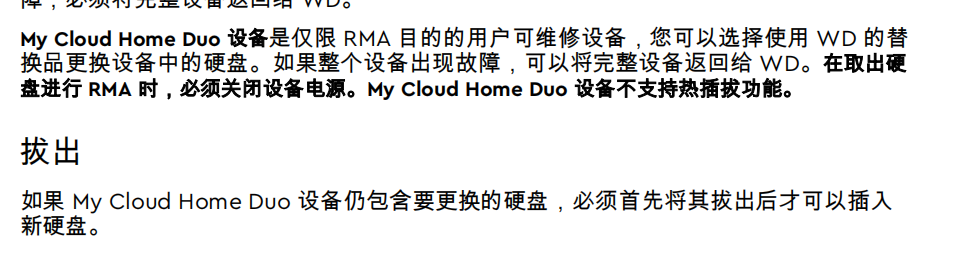
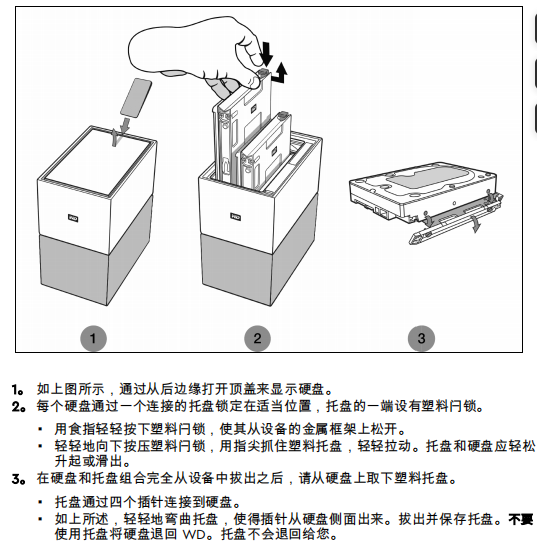
②对于单盘位版本
拆解部分请自救,Baidu or Google 关键词:Mycloudhome 拆机
2、文件读取
采用DiskGenius(演示使用版本5.5.0.1488专业版)进行操作
(不确定使用的功能是否在免费范围内,如果需要授权,请自行选择付费或白嫖,作者建议支持正版)
磁盘在我这里显示为希捷是因为用了希捷的硬盘盒
1、如果使用双盘位版本且设置为RAID 0模式,可能需要先重建虚拟磁盘阵列(未验证正确性):
工具->组件虚拟RAID->添加硬盘(所有两块硬盘)->RAID类型选择RAID 0->确定
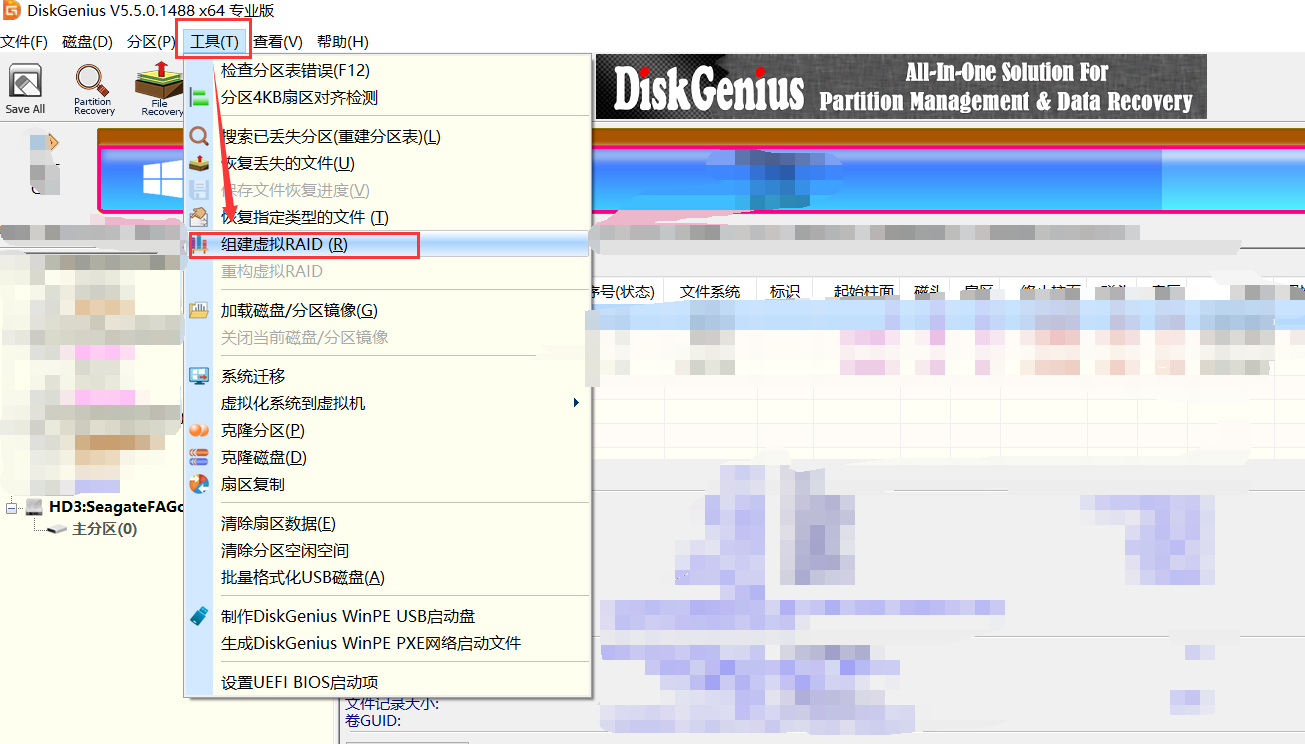
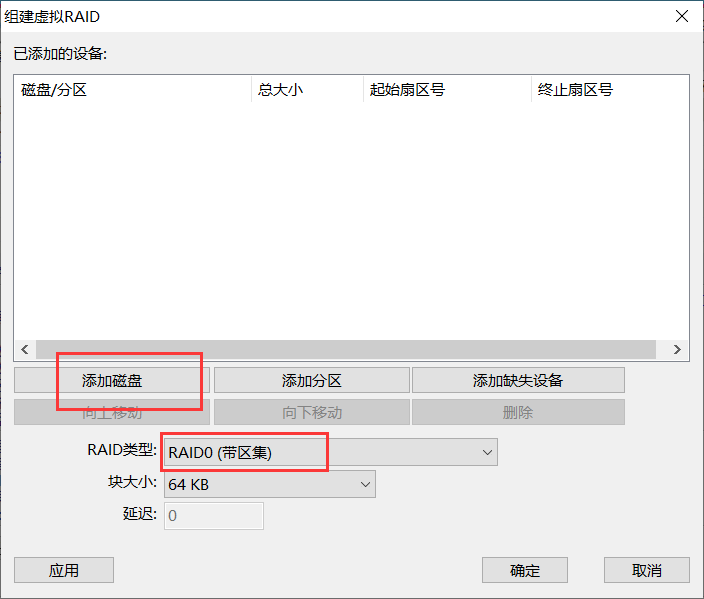
2、选择要读的硬盘,点击浏览文件
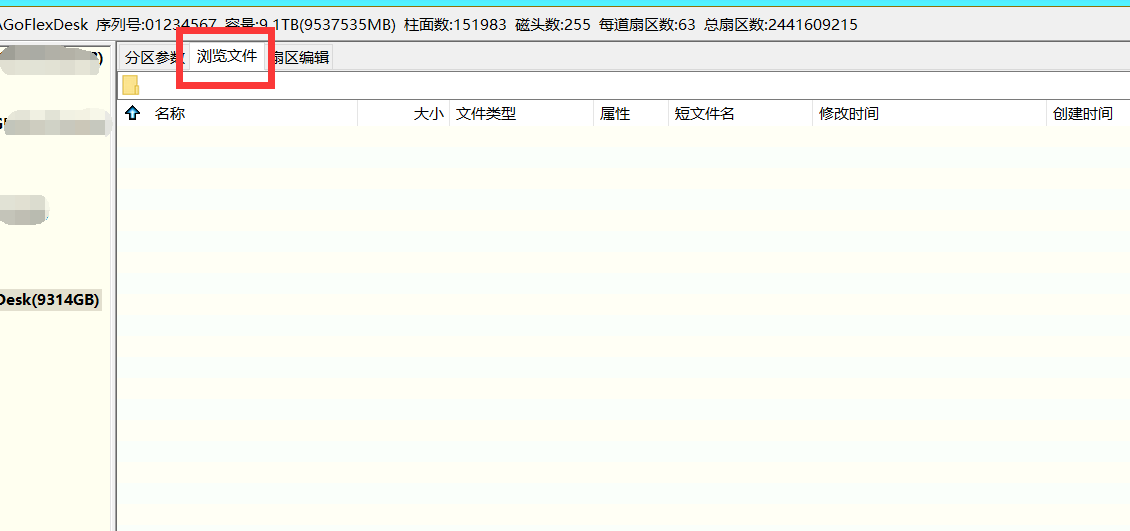
如果可以直接读取(文件系统为EXT4,显示的内容与用户文件无关),恭喜运气真好

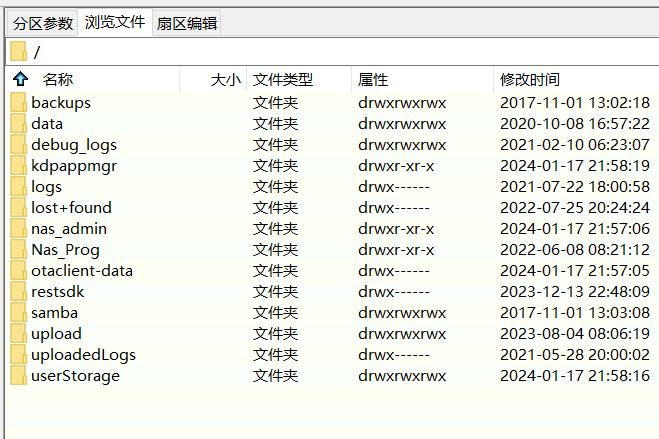
如果文件系统显示为 加密的NTFS(未尝试)或 Protected MBR 或看到如下弹窗(点击取消)
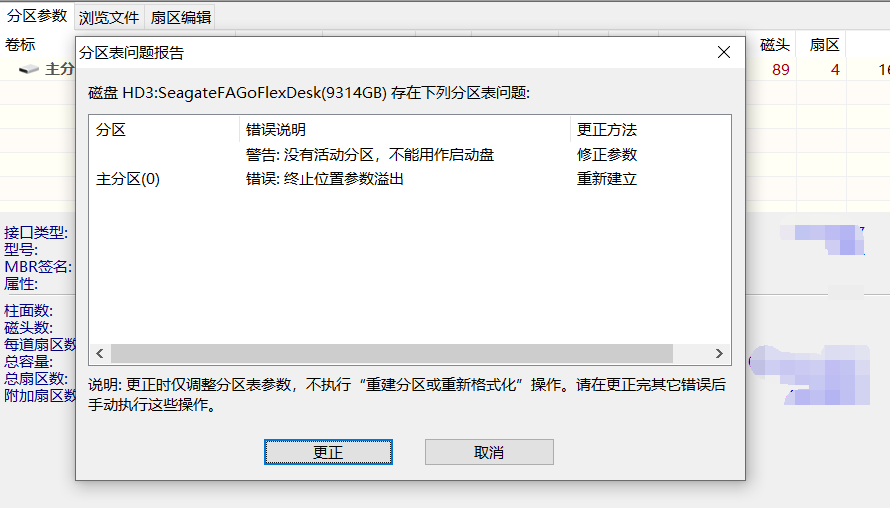
请尝试搜索分区
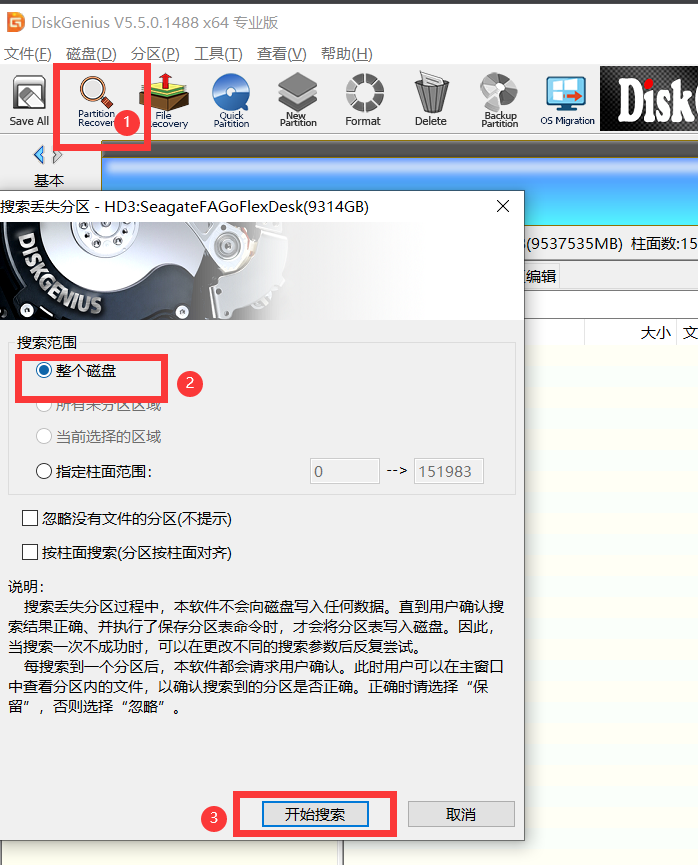
出现如下提示,请确保分区大小与磁盘基本一致,文件系统为EXT4
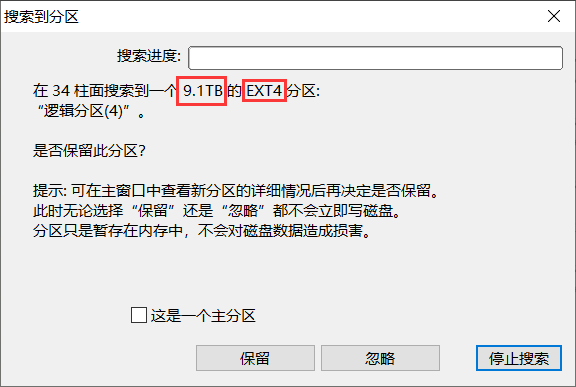
点击保留,搜索完成后再次点击浏览文件,如图,可以暂松一口气
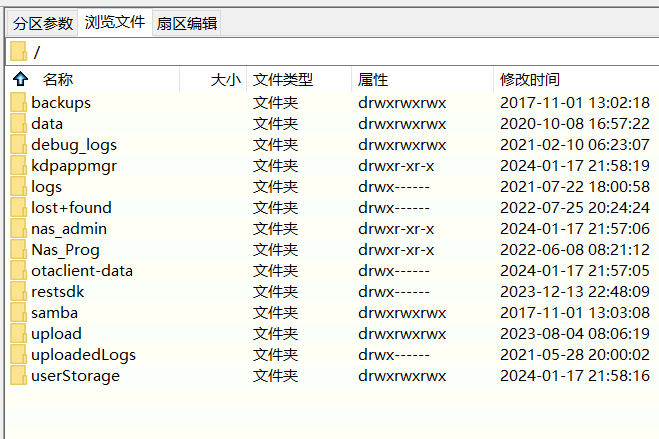
3、获取用户存储的文件
用户存储的文件位于userStorage目录下,所有以auth0开头的目录下
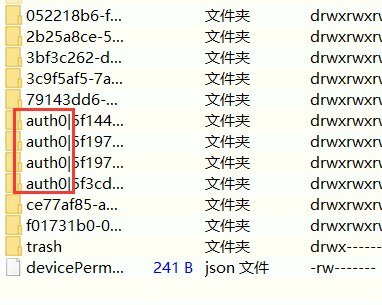
系统数据库文件:/restsdk/data/db/index.db
数据库驱动:SQLite
读取数据库请使用专用软件(这里使用 DataGrip)
可以在Filesystems表的name和path列找到所有用户名和对应的文件存储目录(忽略/data/wd/diskVolume0)
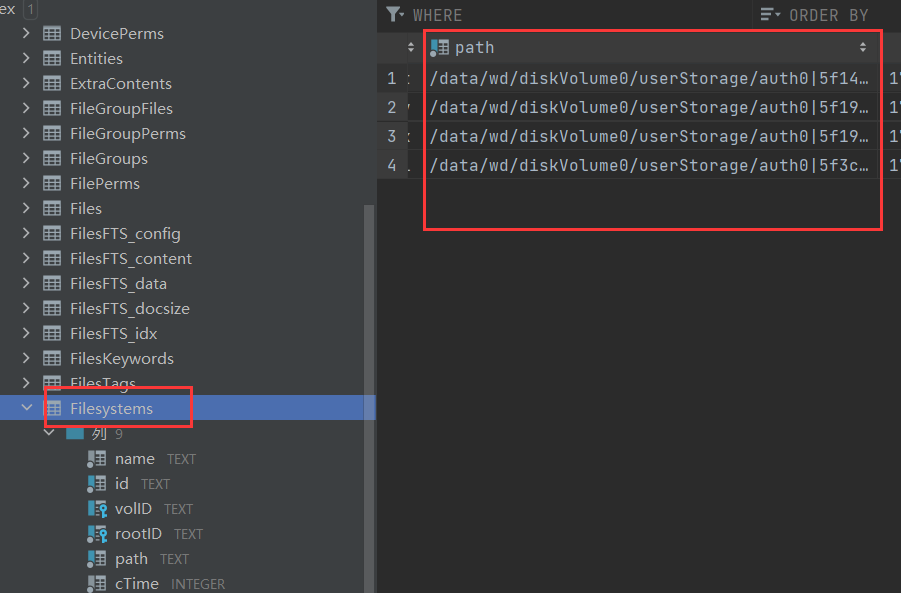
找到需要的文件后,右键->复制到指定文件夹 即可(注意目的地需要有充足空间)
二、一些信息
文件系统(头秃了才要来的,与客服对话可以锻炼意志力,反应能力):EXT4

原创文章,未经许可严禁转载